- Posts no fórum: 89
11/07/2017, 23:46:56 via Web
11/07/2017 23:46:56 via Web
[TUTORIAL] HABILITAR QUALQUER BANDA 4G (LTE) NO ANDROID.
OBSERVAÇÃO: Debatam a vontade nos comentários. Talvez eu não esteja aqui para sanar suas dúvidas.
No mais, quem se aventura neste tipo de procedimento não é bobo.
Pesquisem soluções. ![]()
![]()
![]()
Todo procedimento é arriscado, como vocês bem sabem. ![]()
OBS 2: Até o presente momento, não há nada referente em português. Pesquisem em inglês.
OBS 3: Se o seu aparelho é um HTC, instale o drive abaixo, antes de qualquer procedimento.
DRIVE HTC
OBS 4: Se o seu aparelho é um ONEPLUS ONE, não siga este tutorial, siga este abaixo:
TUTORIAL PARA ONEPLUS ONE
-
-> REQUISITOS:
A. Aparelho Android com processador Qualcomm;
B. Aparelho com 4G (LTE);
C. Kernel customizado (Não funciona com o kernel nativo do aparelho!);
D. ROM customizada**
(OBS: Na IMENSA maioria das vezes só é necessário um kernel customizado, não é necessário uma ROM);
E. Bootloader desbloqueado
(Se você instala ROMs customizadas no seu aparelho, o Bootloader já está desbloqueado.);
F. Acesso Root;
G. Recovery customizado;
H. Aplicativo "LTE BAND CALCULATOR";
DOWNLOAD LTE BAND CALCULATOR
I. Aplicativo "NETWORK SIGNAL GURU";
DOWNLOAD NETWORK SIGNAL GURU
(OBS: Na opção "LOCK BANDS" -> "LTE" desse aplicativo, verifique e tire um Screenshot das bandas suportadas atualmente no seu aparelho. Para no final do Tutorial você poder verificar se conseguiu habilitar novas bandas.
OBSERVAÇÃO GERAL: Procure saber como se faz os procedimentos acima. (Não é o foco deste Tutorial).
-
-> PROCEDIMENTOS NO COMPUTADOR (WINDOWS):
1. Instale o ADB e Fastboot;
DOWNLOAD ADB e Fastboot
2. Instale o programa QPST (Primeiro instale o arquivo 'SETUP', depois o MSI.);
DOWNLOAD QPST
** OBS: caso o Windows apresente uma mensagem de erro na instalação do QPST, você terá que desinstalá-lo completamente com o programa "REVO UNINSTALLER" na opção "MSI FORÇADO" do REVO.
Depois, ainda no REVO, marque "AVANÇADO" e exclua todas as "sobras" do QPST.
Reinicie seu computador e procure outra versão do QPST para instalar.
Caso você tente algumas versões ou, ainda sim, a instalação do QPST apresente alguma mensagem de erro, então apenas verifique se o QPST foi instalado, se sim, siga o tutorial. (Nessas condições, não é garantido que tudo vai funcionar)
3. Instale o programa QXDM (Instale somente o arquivo MSI, não execute/instale o arquivo 'SETUP');
DOWNLOAD QXDM
4. Instale os drives USB do seu aparelho no computador de forma manual. Ou seja, baixe no site do fabricante e instale.
Depois, conecte o seu aparelho ao computador de 4 formas diferente, para que o Windows instale todos os Drives que julgar necessário.
-> As 4 formas são:
a. Aparelho ligado normalmente na opção de transferência MTP;
b. Aparelho em modo de recuperação;
c. Aparelho em modo Bootloader/Fastboot;
d. Aparelho em modo BP Tools (Ignore se o seu aparelho não tem essa opção);
-> Tenha paciência, o Windows as vezes demora uns 10 minutos para instalar seus drives. Ao final de cada instalação, alguns drives talvez não serão instalados, siga em frente assim mesmo. Porém pode ser que o tutorial não dê certo.
-> Ao final reinicie seu aparelho em modo bootloader/fastboot.
(Atenção! Reinicie em modo BP Tools, se o seu aparelho possui esta opção.)
5. Vá até a Unidade 'C' do Windows, abra a pasta onde estão os executáveis (.exe) ADB e FastBoot. Mantenha pressionada a tecla 'Shift', clique com o botão direito do mouse em um local em branco dentro da pasta, então selecione "ABRIR JANELA DE COMANDO AQUI";
6. Na janela de comando, copie e cole os comandos abaixo; (Copiar e colar só vão funcionar com o mouse);
OBSERVAÇÕES IMPORTANTE PARA O TÓPICO 6:
-> Aparelhos LG e Sony, utilizam comandos diferentes.
-> Na janela de comando, se, ao digitar qualquer comando, surgir a mensagem: "DEVICE NOT FOUND", desconecte e reconecte o aparelho na entrada USB, e inicie todos os comandos novamente.
-> Caso a mensagem persista, desista deste tutorial, não terá sucesso. Isso ocorre porque um determinado drive específico não foi instalado no seu computador. Ocorre também por outros motivos.**
ENFIM! VAMOS AOS COMANDOS!
-> Para aparelhos SONY:
adb start-server
adb shell
su
setprop persist.usb.eng 1
setprop usb.rndis.enable 1
echo 1 > /sys/class/usb_composite/modem/enable
setprop sys.usb.config diag,adb
-> Para aparelhos LG:
adb shell
su
echo 1 > /sys/devices/platform/lg_diag_cmd/diag_enable
setprop sys.usb.config diag,adb
-> Para os demais aparelhos:
adb shell
su
setprop sys.usb.config diag,adb
-
Atualização:
-> Segundo o amigo Octávio Gomes em um comentário na primeira página, os comandos para o aparelho Lenovo Zuk Z2 são os seguintes:
adb shell
su
setprop sys.usb.config diag,rmnet,adb
setprop sys.usb.config diag,acm_smd,acm_tty,rmnet_bam,mass_storage,adb
-
Obs: Após executar os comandos apenas minimize a janela de comando.
7. Vá em "COMPUTADOR", clique com o botão direito do mouse, então: -> PROPRIEDADES -> GERENCIADOR DE DISPOSITIVOS.
Na opção "PORTAS", anote a porta em que seu aparelho está sendo reconhecido, (COM1, COM2, COM3... etc.);
8. No seu computador, execute o programa 'QPST Configuration';
Na guia "PORTS", verifique se sua porta aparece. Se não, clique em "ADD NEW PORT";
Desmarque a caixa "Show Serial and USB/QC Diagnostic Ports only";
Selecione a Porta que você anotou e clique em "OK";
Minimize o programa;
9. Execute com permissões de administrador o programa "QXDM Professional";
Navegue para "OPTIONS" -> "COMUNICATIONS";
Marque a caixa em que aparece sua porta;
Selecione sua porta em "TARGET PORT" e Dê OK;
10. No menu principal do programa "QXDM PROFESSIONAL" há duas opções "VIEW". Na "VIEW" de baixo, selecione "NV BROWSER";
Em "CATEGORY FILTER" selecione "LTE";
11. Agora vamos lidar apenas com os IDs "06828" e "06829";
Selecione o ID 06828. Irá aparecer duas linhas abaixo, no campo "FIELDS";
Agora vamos editar o ID do primeira linha. SOMENTE A PRIMEIRA LINHA! JAMAIS EDITE A LINHA QUE TERMINA COM "_EXT";
Ao selecionar a primeira linha, clique em "READ";
Agora vamos editar o número que está em "INPUT" nesta linha. As vezes é um pouco difícil conseguir editá-la, insista com duplos cliques sobre a linha;
Agora vai substituir esse número que está em "INPUT";
Para saber qual número usar, inicie o aplicativo "LTE BAND CALCULATOR" no seu Android. Selecione as bandas que você deseja incluir,
anote o número gerado;
Insira o número anotado no "INPUT" e clique em "WRITE";
-> Nota: o número 17592185995263, adiciona todas as bandas 4G/LTE existentes. (Mesmo assim verifique isso no app "LTE BAND CALCULATOR", pois esse número é alterado de vez em quando.
12. Faça exatamente, EXATAMENTE! O mesmo com o ID 06829;
13. Desconecte seu aparelho da entrada USB.
14. Reinicie o aparelho.
15. Inicie o aplicativo "Network Signal Guru" e verifique as bandas foram adicionadas.
NOTA IMPORTANTE: HÁ RUMORES DE QUE ESSE TIPO DE TUTORIAL É IMPOSSÍVEL EM ALGUNS APARELHOS, POIS ESTES POSSUEM LIMITAÇÕES DE HARDWARE!
SENDO ASSIM, A ÚNICA FORMA DE CONFERIR SE REALMENTE DEU CERTO, SERIA ESTAR EM UMA ÁREA QUE VOCÊ TEM CERTEZA QUE DETERMINADA BANDA LTE FUNCIONA;
AÍ SIM, VOCÊ INICIA O "Network Signal Guru", Vá em "Lock bands", marca todas as bandas que você quer e dê OK. NÃO FECHE O APLICATIVO!
Tente com o símbolo "CADEADO" aberto e fechado;
Verifique nas telas principais do "Network Signal Guru", em qual banda (BAND) o aparelho está conectado;
Se tudo der certo, você pode tentar com o aplicativo fechado também;
FIM!!!
— alterado em 22/02/2018, 18:41:42

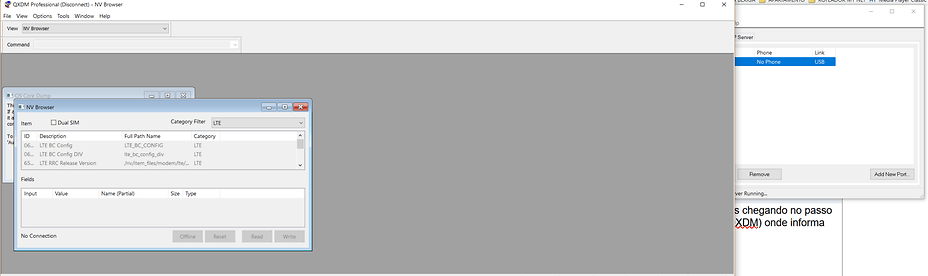

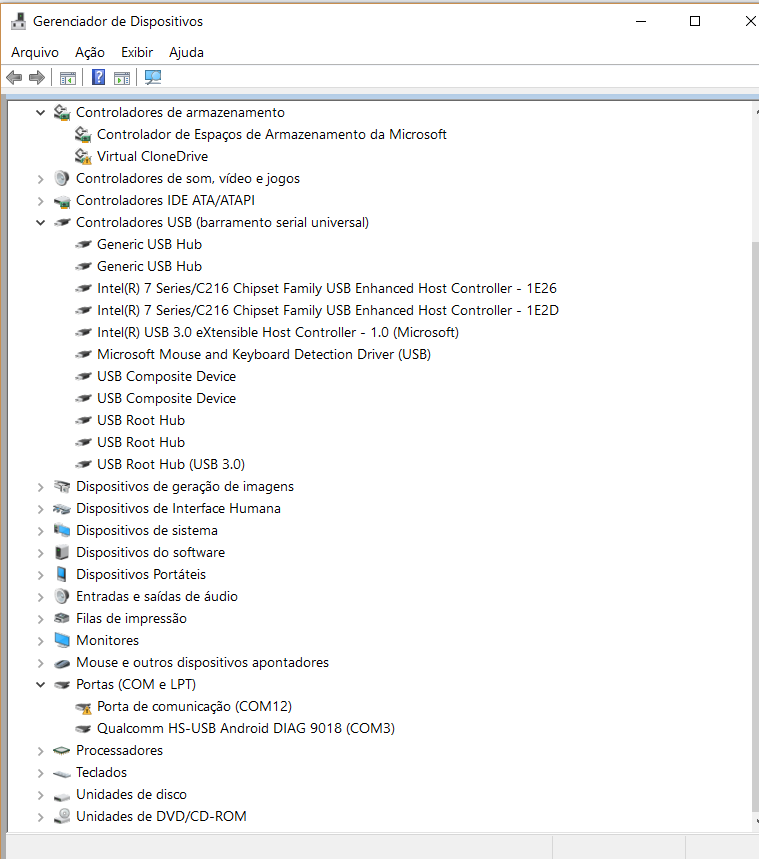
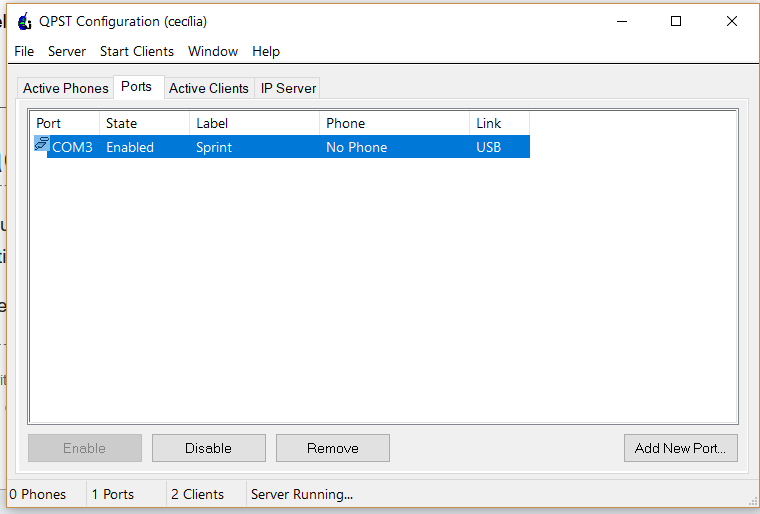
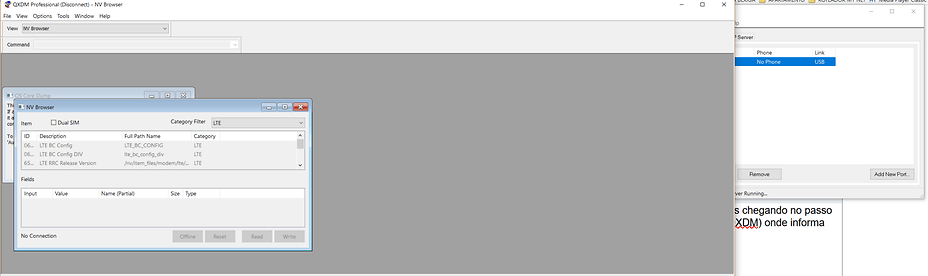

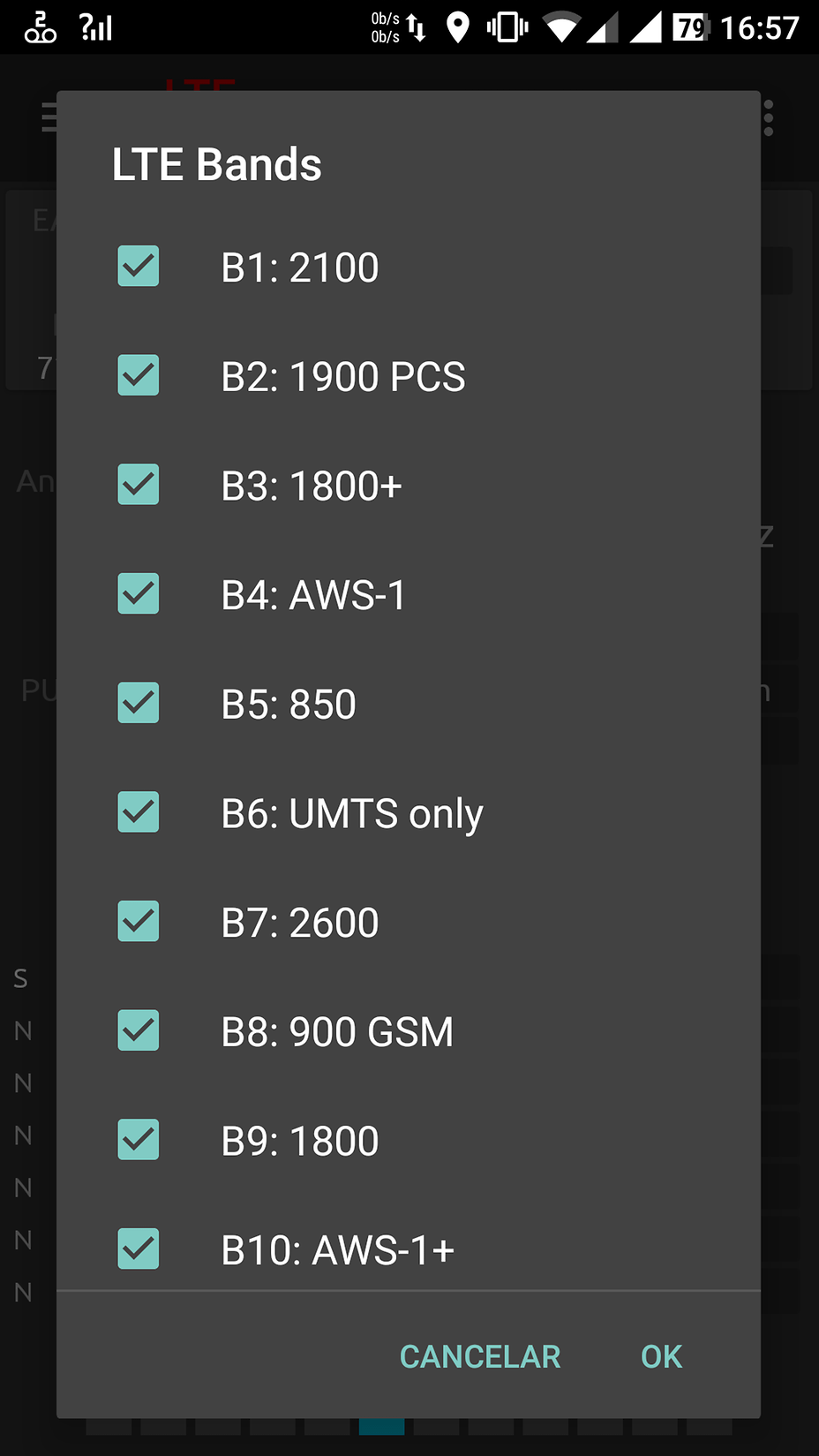
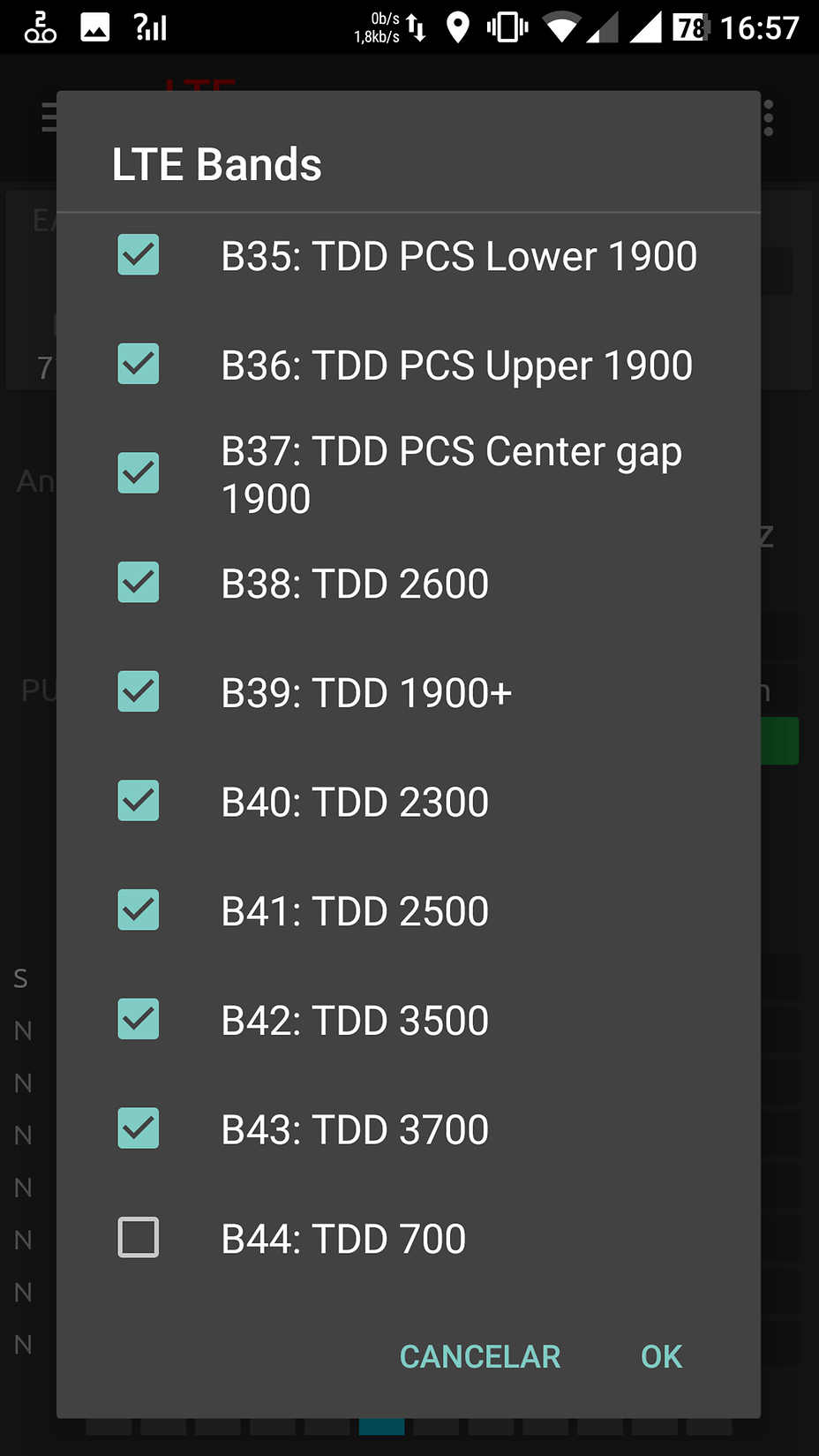
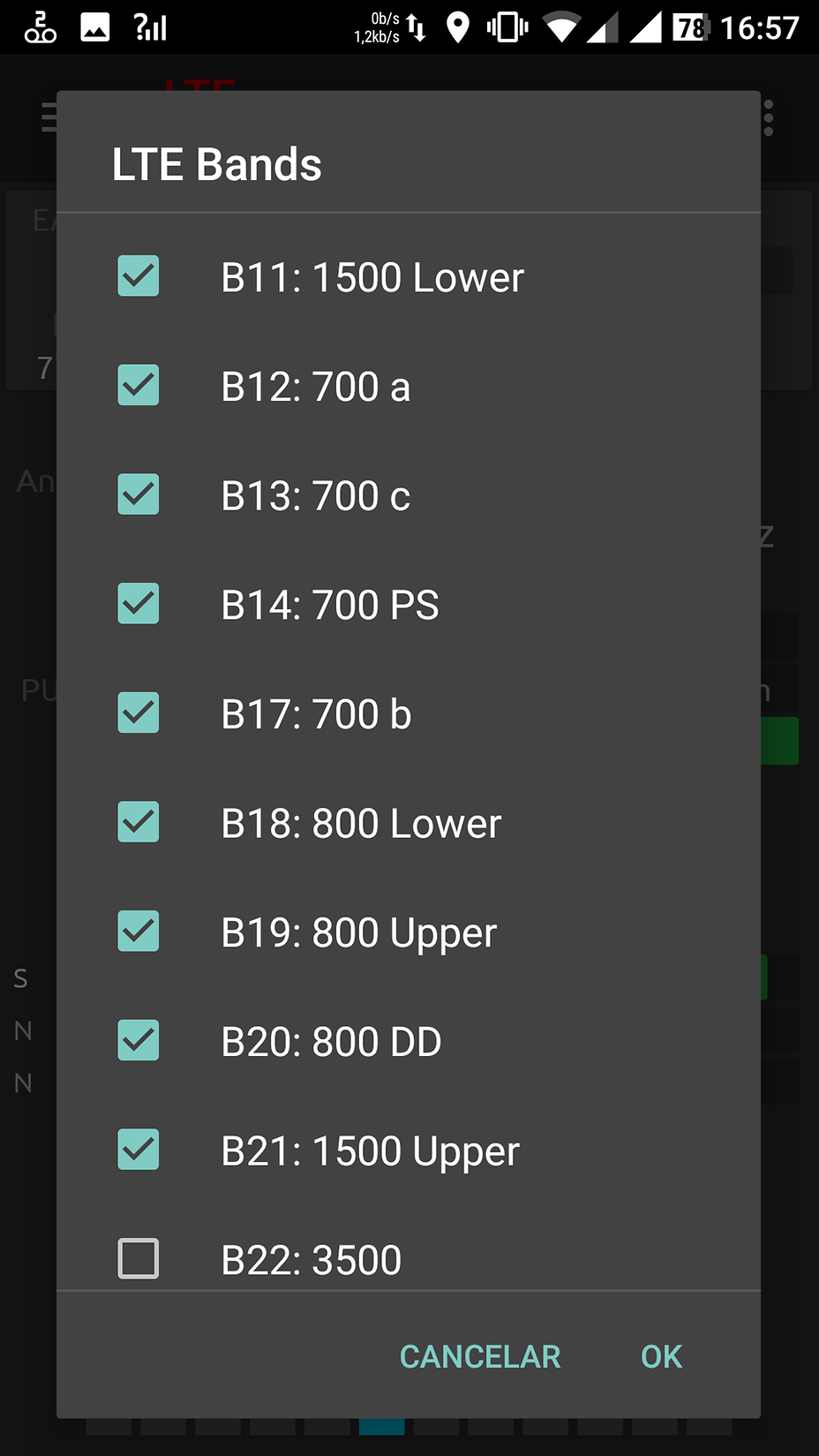
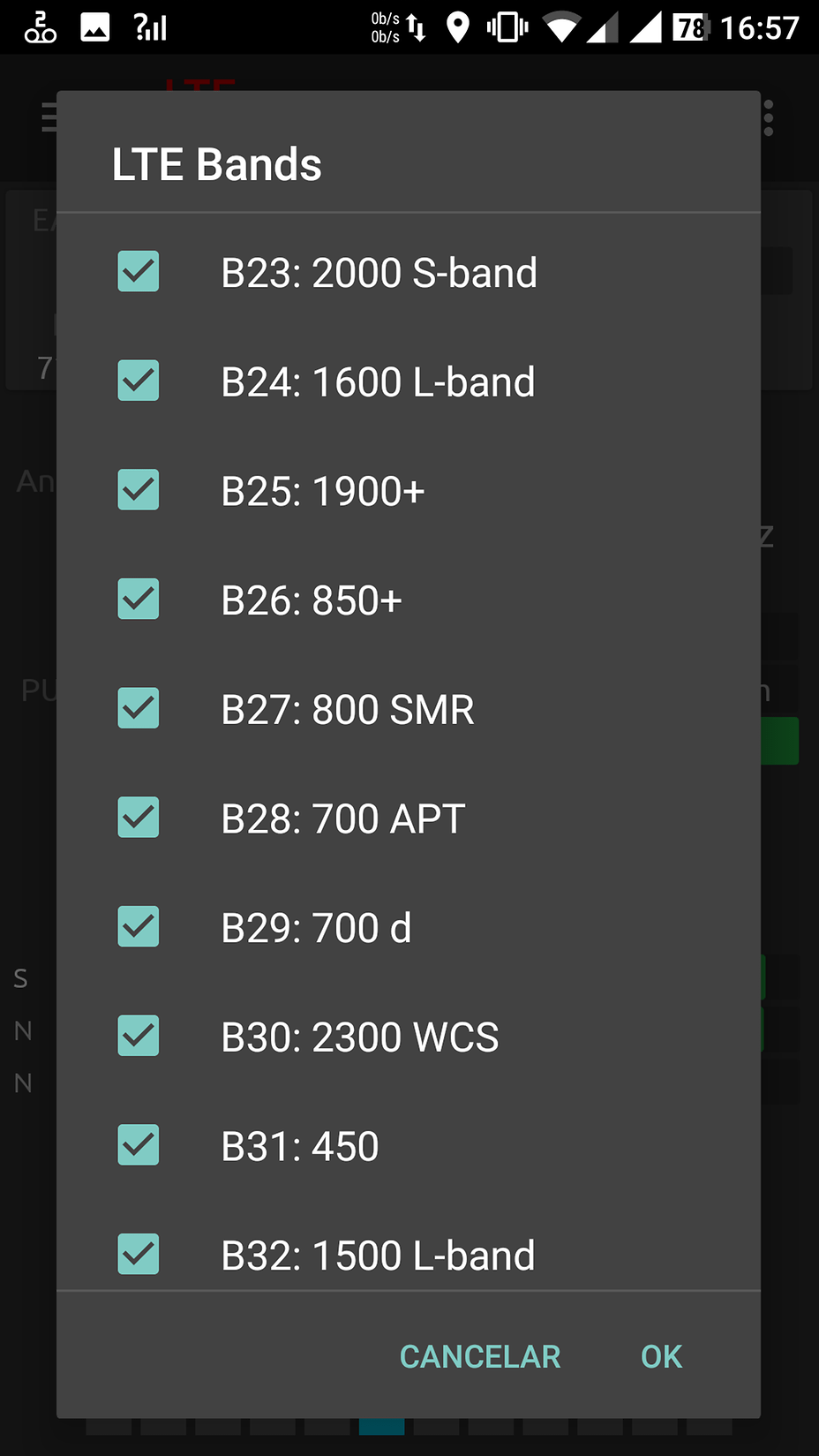


Conteúdo editorial recomendado
Com o seu consentimento, o conteúdo externo é carregado aqui.
Ao clicar no botão acima, concorda que o conteúdo externo poderá ser-lhe exibido. Os dados pessoais podem ser transmitidos a fornecedores terceiros no processo. Pode encontrar mais informações sobre isto no nosso Política de Privacidade.